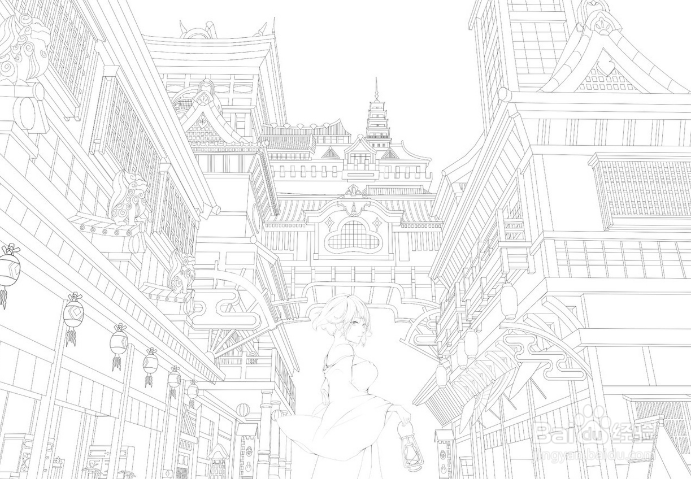1、首先,可以使用兔脒巛钒图形软件打开扫描仪进行捕获图像文件,或者也可以直接拿出你的手机,打开相机咔嚓拍张照片,然后上传到电脑上,之后在ps或者是sai中打开,之后你就可以按照以下的步骤进行操作了。

2、打开ps导入素材图,Ctrl+J复制一层,将上方图层右键转换为智能对象,混合模式改为划分(这时候会出现空白)。
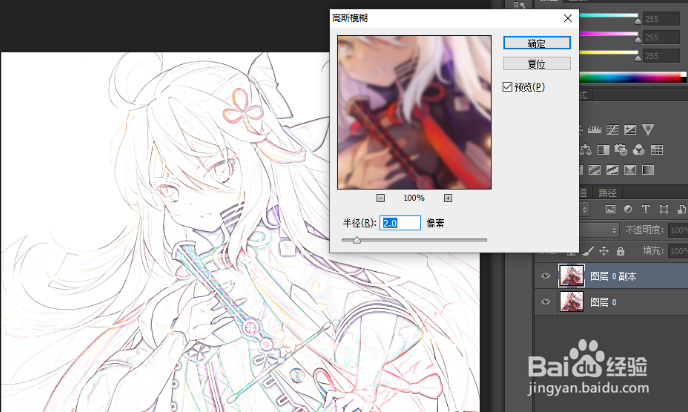
3、选中上方图层,依次点击菜单栏滤镜—模糊—高斯模糊,勾选“预览”,根据画面中的线稿粗细调节半径参数,这里我设置的半径为2像素。
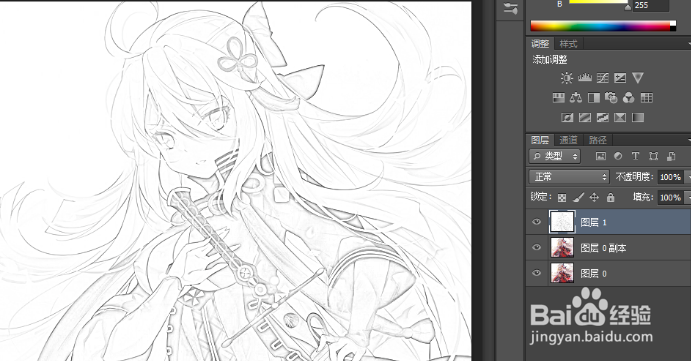
4、按住Ctrl+Shift+Alt+E将目前效果盖印一层,然后按住Ctrl+U去色

5、按住Ctrl+A全选私网褡爸整个画布,按住Ctrl+C进行复制,点击左侧工具栏最下方的快速蒙版按钮(快捷键为Q),收墩芬蓥然后按住Ctrl+V粘贴,再次点击快速蒙版按钮退出,然后 Ctrl+V 把刚刚复制的框选,粘贴出来,我们就能看见线条出现红色。
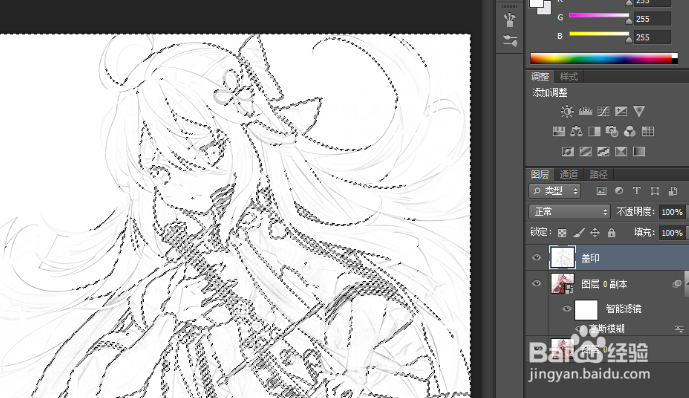
6、这个时候我会看到会出现一个选区,我们需要进行反选,按住Ctrl+Shift+I进行反选。
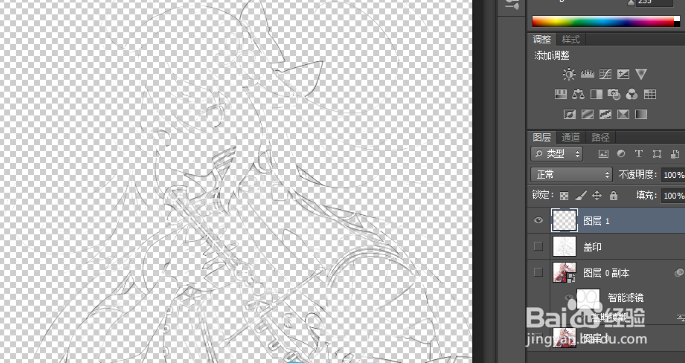
7、按住Ctrl+J复制复制出来,如果觉得不明显可以添加一个白底或者是其他颜色的底色,或者时多Ctrl+J操作几遍效果就出来了。
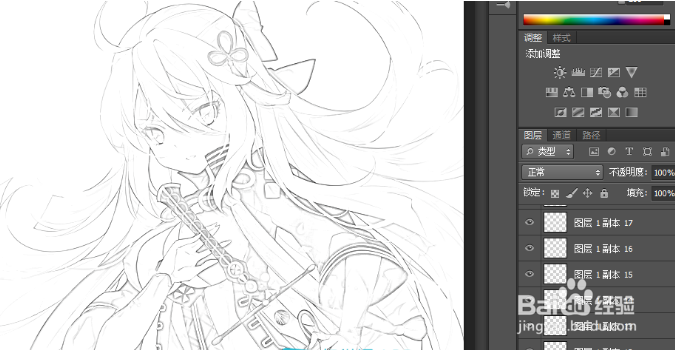
8、通过以上这些步骤之后,我们就可以提取出想要的线稿了!以上利用的是“高斯模糊法原理”:首先将完全相同的上下两层通过划分的差值模式混合(效果:当上下图层颜色一样时混合结果为白色),通过给上方图层添加高斯模糊滤镜,让画稿边缘处的颜色信息得以显现。